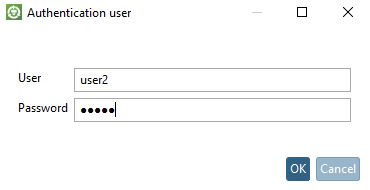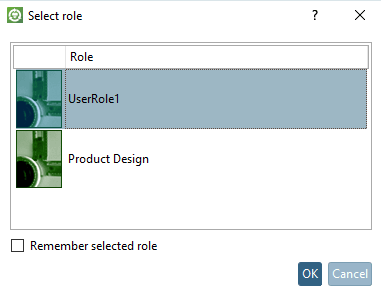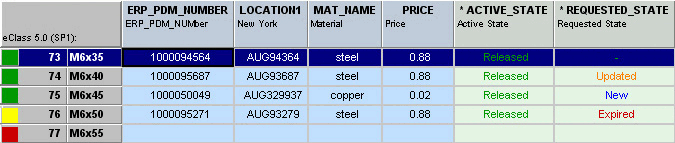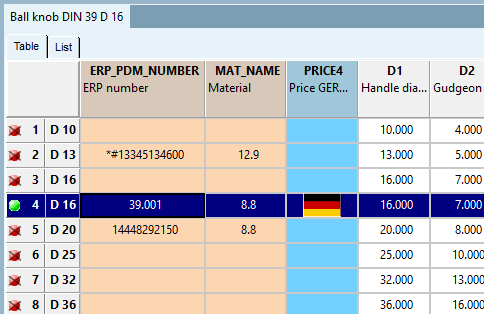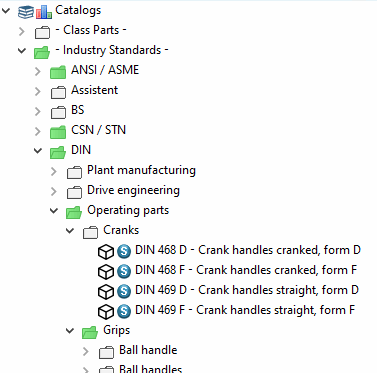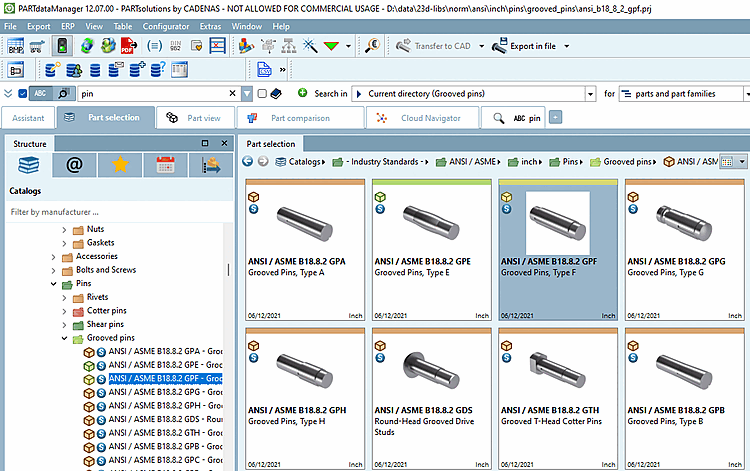Parte integrante del concetto di ruolo è la gestione dei diritti per gli insiemi di ruoli con ruoli, al fine di controllare la selezione delle parti.
Di seguito è riportato un elenco delle funzioni dell'interfaccia utente di PARTdataManager che possono essere personalizzate per i singoli set/ruoli:
Visualizzazione di diversi pulsanti nella barra degli strumenti ERP
Limitazione dell'esportazione [Export restriction] delle righe di base o dipendente dall'utente/ruolo mediante condizioni liberamente definibili.
Ciò comporta automaticamente una limitazione della varietà dei componenti, in quanto il progettista non può installare alcun componente senza ERP_PDM_NUMBER, ad esempio.
Di seguito è riportato un esempio di visualizzazione dello stato che controlla la restrizione all'esportazione [Export restriction].
Per i pezzi con numero ERP [ERP number] e"Stato richiesto [Requested status]" non scaduto [Expired], l'indicatore di stato è verde [green].
Per i pezzi con numero ERP [ERP number] e"Stato richiesto [Requested status]" Scaduto [Expired], il display di stato è giallo [yellow].
Il display di stato è rosso [red] per tutte le altre parti.
Con il verde [green]e il giallo [yellow] è possibile trasferire le parti interessate al sistema CAD; con il rosso [red] no!
È possibile definire qualsiasi condizione per la restrizione all'esportazione [Export restriction] e scegliere liberamente i colori e le forme del semaforo.
I dettagli sulle opzioni di configurazione si trovano nella sezione Sezione 4.7, “ Configurazione dell' ambiente ERP ”.